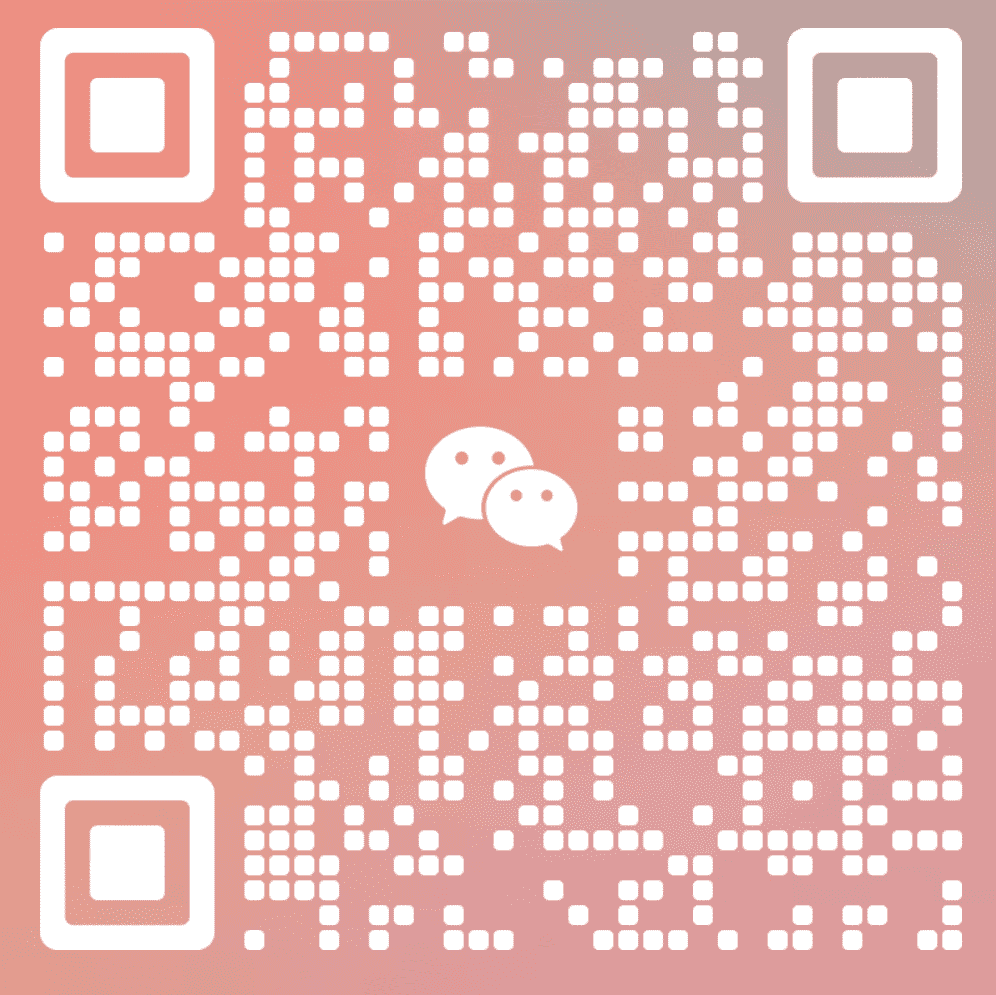前言
今天上班摸鱼闲来无事希望寻找一款可以自动读取文件夹大小的软件,用来快速判断哪些软件的缓存过大,常见清理工具不能清理,只能自己手动来了😑。
网上找到了TreeSize Free针不戳。微软商店搜索下载,或点击这里跳转。如下图:
一看就很方便有木有😏,省去了每个文件夹都右击属性来查看,而且文件多了等待时间还长,想想就头大有木有😜。
大部分缓存文件都在你的 User/你的账户名/AppData文件夹中,而且通常AppData是隐藏文件夹,你需要把它显示出来,如下图:
AppData以下的文件夹就是根据软件的设计所定的缓存目录,一般都占用Local和Roaming之多。(至于LocalLow一般都是你的R18缓存内容,太大你就该问问自己是不是有罪,务必带茶来见我。)
修改idea的默认缓存位置
-
找到自己idea的安装目录,根据图片位置找到idea.properties文件
-
修改之前,注意,注意,注意,1.关闭idea软件 2.备份该文件
按需更改默认位置(建议四项都改)- idea.config.path:IDEA配置目录
- idea.system.path:IDEA缓存目录
- idea.plugins.path:IDEA插件目录
- idea.log.path:IDEA日志目录
如图我改为D:/Program Files/Tools/IntelliJ IDEA 2020.3/**/
里面有可以修改默认缓冲区的配置,默认是1024,有需要可以自行修改。
- 注意:一定要将配置项前面的注释符(#)去掉,使用管理员权限保存修改才会生效。
-
接下来,重启IDEA即可。你所更改的路径都已经生成了,如下图:
-
如果你不是新用户重开发现插件和之前缓存不在了? 不用慌,只要知道目录结构把之前在C盘的缓存移至你所更改的目录即可。我目前是idea最新版2021.2.3,之前版本可能缓存目录有所不同。
- C:\Users\Administrator\AppData\Roaming\JetBrains\IntelliJIdea2021.2\plugins 就是你的旧插件目录如你的破解插件等
- C:\Users\Administrator\AppData\Local\JetBrains\IntelliJIdea2021.2 就是你的旧缓存目录,对应你的system目录
- 清除旧缓存
如果你是和我一样一直从旧版idea升级上来的那么Local和Roaming就会有之前版本的旧缓存文件,如IntelliJIdea2020.3等等,而且每次更新只会创建新的缓存目录,旧缓存不会清除,导致C盘冗余。(这就是我最受不了的一点了,忍不住吐槽idea团队这什么辣鸡设计只想着利益吗wdnmd。)保留你所用的最新一份其它统统删掉就可以了。
如果本文对你有帮助并且觉得还不错那就太好了!听听音乐留个言吧,赏我就没必要了哈😏。
Q.E.D.